ファイルを選択して画像を読み込みます。画像サイズは縦長でも横長でも対応できます。
読み込んだ画像に点がついているので、これをクリックするか、ドラッグで範囲選択すると動き出します。
揺らし方のボタンを押すと揺らし方を変更できます。移動パターンをクリックして振り子運動したり、動きの幅を激しくしたりできます。
ダウンロードアプリ版を購入いただけるとローカル環境でも動作できるようになります。
製品版を購入すれば揺らした画像をgifデータとしてダウンロードできます。
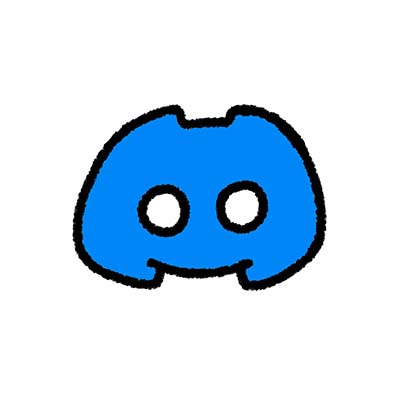
このアプリをもっと改善してほしい!というコメントがりましたらdiscord経由でお伝えいただけますと幸いです。
(24/12/11)ver.1.0.0 2020年制作のデータが全部吹き飛んでしまったため大幅にアップデートして新規制作・公開。